亲,以下就是关于(电脑提示系统资源不足原因及解决方法),由“WiFi之家网”整理!

原标题:"电脑提示系统资源不足的解决方法"相关电脑问题教程分享。 - 来源:WiFi之家网。
很多用户反映说,自己再使用电脑的过程中,系统总是会出现资源不足的提示,导致一些程序都无法正常运行,这是怎么回事呢?系统资源不足要怎么办?今天WiFi之家网小编就和大家说说电脑提示系统资源不足的解决方法。
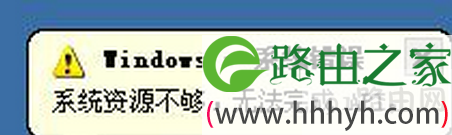
系统资源不足
1、清除“剪贴板”
当“剪贴板”中存放的是一幅图画或大段文本时,会占用较多内存。及时清除“剪贴板”中的内容,释放被占用的系统资源,操作方法:单击“开始”,指向“程序”,指向“附件”,指向“系统工具”,单击“剪贴板查看程序”,然后在“编辑”菜单上,单击“删除”命令。
2、重启计算机
有时,明明关闭掉了那些大型程序,但电脑还是出现了死机或运行慢的情况,这是因为只退出程序,并不重新启动计算机,程序可能无法将占用的资源归还给系统。所以,重新启动计算机也可以释放系统资源。
3、关闭不必要的启动程序
如果在启动Windows时自动运行的程序太多,那么,即使重新启动计算机,也将没有足够的系统资源用于运行其他程序。设置Windows不启动过多程序:其一,单击“开始→运行”,键入“msconfig”,单击“确定”按钮,单击“启动”选卡,清除不需要自启动的程序前的复选框。其二,单击“开始→运行”,键入“sysedit”,单击“确定”按钮,删除“autoexec.bat”、“win.ini”和“config.sys”文件中不必要的自启动的程序行。然后,重新启动计算机。
4、禁用一部分启动项
启动时加载过多的应用程序会使Windows因系统资源严重不足而“蓝屏”,因此我们最好运行“Msconfig”禁用一部分应用程序。
5、给硬盘保留足够空间
硬盘必须保留一定的自由空间以保证程序的正常运行。一般而言,最低应保证100MB以上的空间,否则出现“蓝屏”。另外,硬盘的碎片太多,也容易导致“蓝屏”的出现。因此,每隔一段时间进行一次碎片整理是必要的。
6、设置虚拟内存
虚拟内存不足也会造成系统运行错误。可以在“系统属性”对话框中手动配置虚拟内存,把虚拟内存的默认位置转到可用空间大的其他磁盘分区。
7、应用程序存在Bug或毁坏
有些应用程序设计上存在Bug或者已被毁坏,运行时就可能与Windows发生冲突或争夺资源,造成系统资源不足。解决方法有二:一是升级问题软件,二是将此软件卸载,改装其他同类软件。
8、内存优化软件、管理软件
不少的内存优化、管理软件,都能够自动清空“剪贴板”、释放被关闭程序未释放的系统资源、对虚拟内存文件进行重新组织等,并能有效有理地管理、分配好系统资源。
以上就是关于-常见问题-(电脑提示系统资源不足原因及解决方法)的教程!
原创文章,作者:常见问题,如若转载,请注明出处:https://www.224m.com/120413.html

